Swift開發環境設定
Swift 4為學習目的提供了一個Playground平台,在本節中我們也將設定相同的平台。 需要xCode軟體才能在Playground中啟動Swift 4編碼。 當熟悉了Swift 4的概念,就可以使用xCode IDE進行iSO/OS x應用程式開發。
首先,假設您已在Apple Developer網站上擁有一個帳戶。 登入後,請轉到以下連結 - Apple Developers下載
它將列出一些可用的軟體如下 -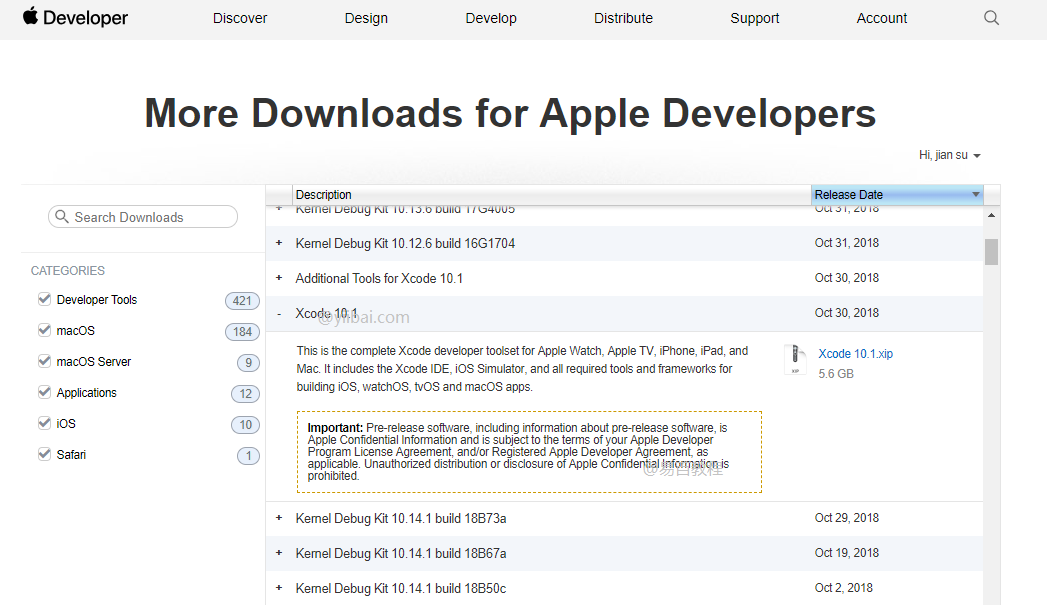
現在選擇xCode並通過單擊光碟映像附近的給定連結下載它。 下載dmg檔案後,只需雙擊它並按照給定的說明進行安裝即可。 最後,按照給定的說明將xCode圖示拖放到Application 檔案夾中。
現在已在計算機上安裝了xCode。 接下來,從Application 檔案夾中開啟Xcode,並在接受條款和條件後繼續。 如果一切正常,將看到以下螢幕 -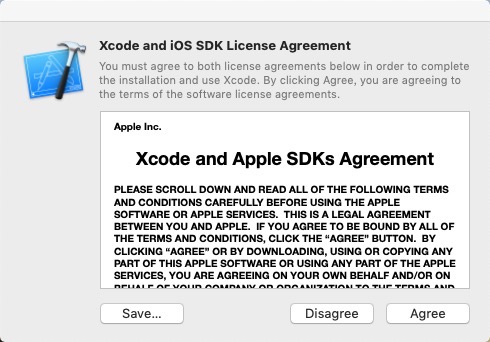
安裝過程,如下圖所示 -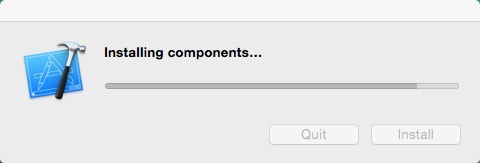
直到安裝完成。
開啟XCode,工作區如所示 -
選擇「Get started with a playground」 選項並輸入playground的名稱,然後選擇iOS作為平台。 最後,將獲得Playground視窗,如下所示 -
以下是Swift 4 Playground Window預設生成的程式碼 -
import UIKit
var str = "Hello, playground"
如果為OS X程式建立相同的程式,那麼它將包含import Cocoa語句,程式將如下所示 -
import Cocoa
var str = "Hello, playground"
載入上述程式時,它應在Playground 結果區域(右側)顯示以下結果。
Hello, playground
恭喜,您已準備好Swift 4程式設計環境,可以繼續學習Swift其它教學。